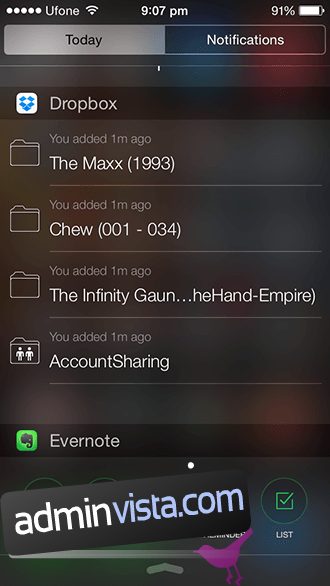Anpassa Notifikationscentret med Widgets i iOS 8
Eftersom vi redan utförligt berört de grundläggande aspekterna av iOS 8, låt oss direkt fokusera på kärnan i denna artikel: widgets. I iOS 8 har widgets blivit en integrerad del av upplevelsen, en markant skillnad från iOS 7, där funktionaliteten var begränsad till enklare kontroller. Nu har du full kontroll över hur ditt notifikationscenter ser ut, vilka widgets som visas och i vilken ordning de visas. Låt oss utforska hur du anpassar detta på din iOS 8-enhet.
Innan vi fortsätter, vill jag klargöra ett par saker. För det första, du behöver faktiskt ha widgets installerade för att kunna utnyttja denna funktion. För det andra, och det säger sig självt, du måste ha iOS 8 installerat. Widgets laddas ner via App Store, precis som vanliga appar. Vissa widgets är fristående, med en appikon endast för konfigurationsändamål, medan andra kompletterar befintliga appar. Evernote och Dropbox är goda exempel på den senare kategorin.
Vi kan belysa denna process genom att använda Evernote som exempel. Första steget är att svepa neråt från skärmens överkant för att öppna notifikationscentret, där widgetarna finns. Här ser du två flikar: ”Idag” och ”Notifikationer”. Fliken ”Notifikationer” visar dina vanliga påminnelser; vi kommer inte att fokusera på den fliken i den här guiden.
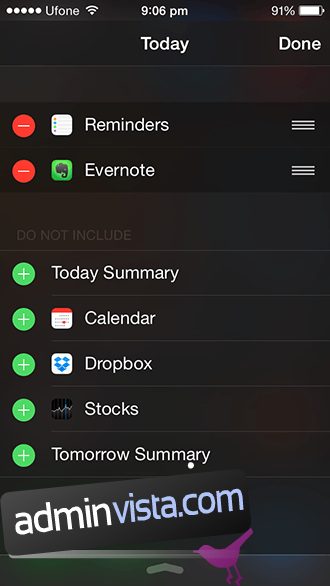
På fliken ”Idag” ser du de standardwidgets som finns, som väder, aktier, påminnelser och mer. Skrolla nedåt tills du ser knappen ”Redigera”. Tryck på den. Nu visas en lista över alla tillgängliga widgets på din enhet. Aktiva widgets har en röd minusikon intill sig, medan de inaktiva har en grön plusikon.
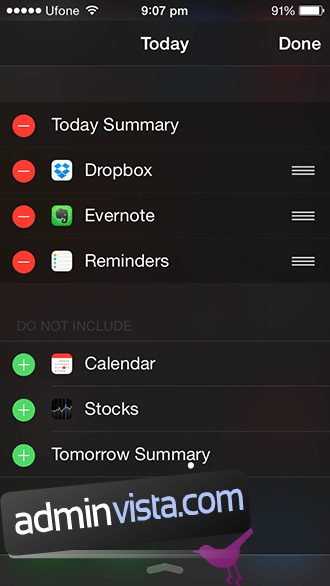
Genom att trycka på minusikonen tas widgeten bort från notifikationscentret och flyttas ned till den inaktiva listan. Genom att trycka på plusikonen läggs widgeten till i notifikationscentret. Du kommer även att se tre horisontella streck intill widgetens namn. Genom att dra dessa kan du ändra widgetens placering i notifikationscentret.
När du är nöjd med ordningen och valet av widgets, tryck på ”Klar” i det övre högra hörnet. Då har du bemästrat hanteringen av widgets i iOS 8. Det är faktiskt en av de mer okomplicerade funktionerna att anpassa i iOS 8.